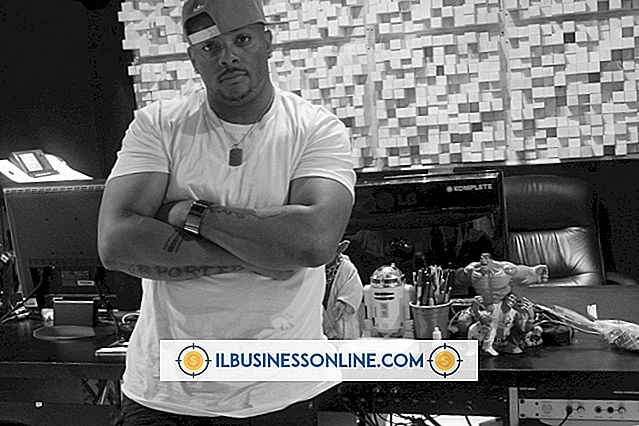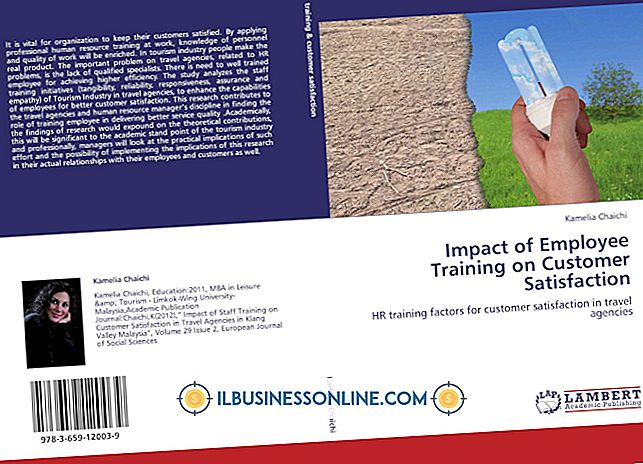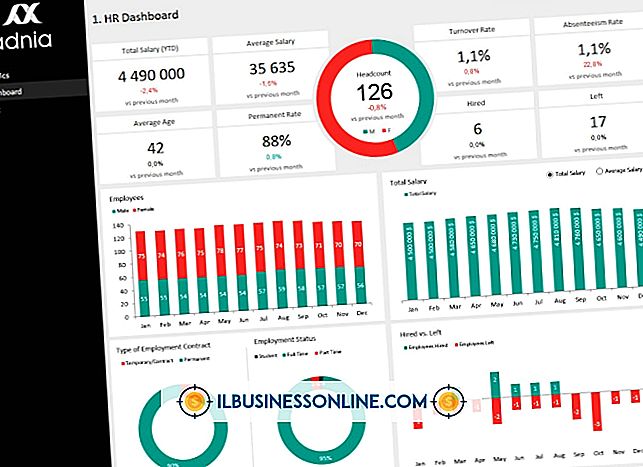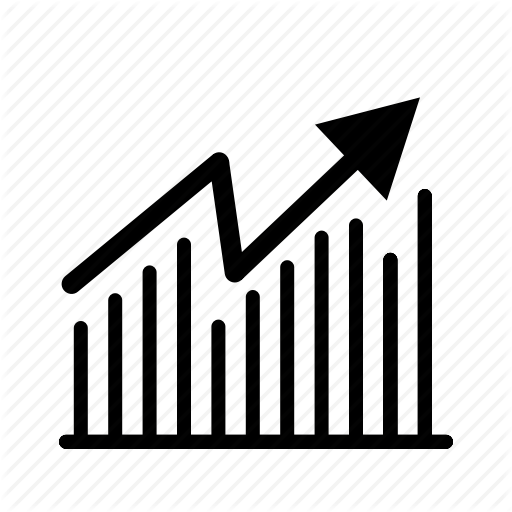김밥을 사용하여 무지개를 만드는 법
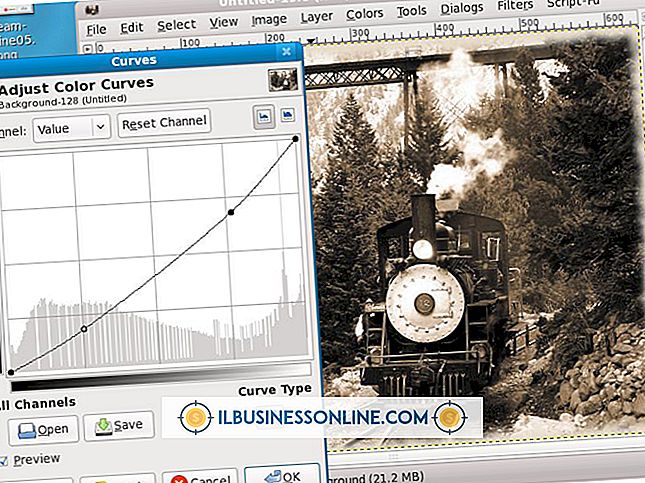
자유롭고 풍부한 기능의 오픈 소스 이미지 편집 프로그램 인 GIMP를 사용하여 다양한 그래픽과 로고를 제작할 수 있으므로 중소 기업 소유자에게 유용한 도구가됩니다. 여러 가지 색의 무지개는 김프와 함께 사용할 수있는 간단한 그래픽의 예이며 여러 가지 방법으로 사용할 수 있습니다. 회사 로고로 사용하거나 PowerPoint 프레젠테이션을 향상 시키거나 비즈니스 마케팅 자료에 약간의 밝은 색상을 추가하는 것입니다.
1.
김프를 열고 "파일"탭을 클릭 한 다음 드롭 다운 메뉴에서 "새로 만들기"를 선택하십시오.
2.
사용하기 적합한 사각형 이미지 크기를 입력하십시오 : PowerPoint 그래픽의 경우 640 x 400 픽셀, 작은 로고 또는 아이콘의 경우 240 x 150 픽셀, "확인"을 클릭하십시오.
삼.
레이어 창의 아래쪽에있는 "새 레이어"아이콘을 마우스 왼쪽 버튼으로 클릭하고 새 레이어 유형으로 "투명도"를 선택한 다음 "확인"을 클릭하십시오.
4.
도구 상자 창에서 "경로"도구를 선택하십시오. 아이콘은 매력적인 경로를 그려주는 만년필처럼 보입니다.
5.
패스 윈도우에서 "디자인"이 선택되었는지 확인한 다음 캔버스의 왼쪽 가장자리를 마우스 왼쪽 버튼으로 클릭하여 패스의 첫 번째 포인트를 만듭니다.
6.
위쪽 가장자리의 수평 가운데에있는 점에서 캔바스를 마우스 왼쪽 버튼으로 클릭하고 드래그합니다. 막대가 나타납니다. 두 점 사이의 경로가 완만 한 커브가 될 때까지 막대를 오른쪽으로 끕니다.
7.
캔버스의 오른쪽 가장자리를 중간 왼쪽으로 클릭하고 경로에서 첫 번째 점에서 직접 수평을 클릭합니다. "Control"키를 누른 상태에서 경로의 첫 번째 점을 마우스 왼쪽 버튼으로 클릭합니다. 결과는 반원이됩니다.
8.
경로 창에서 "경로에서 선택"버튼을 클릭하십시오. 모양이 캔버스에서 선택된 영역이됩니다.
9.
도구 상자 창에서 "Bucket Fill"도구를 선택하고 채색을 변경하려면 채색 사각형을 클릭하십시오. 수직 슬라이더에서 밝은 빨간색을 선택하고 "확인"을 클릭하십시오. 버킷 채우기 도구로 캔버스의 선택된 영역을 마우스 왼쪽 버튼으로 클릭하여 모양을 빨간색으로 페인트합니다.
10.
레이어 윈도우에서 모양 레이어를 마우스 오른쪽 버튼으로 클릭하고 "레이어 복제"를 선택하십시오. 레이어 창에서 새 레이어를 마우스 왼쪽 버튼으로 클릭 한 다음 "버킷 채우기"도구를 선택하고 페인트 색상을 주황색으로 변경하십시오. 새로운 도형 내부를 마우스 왼쪽 버튼으로 클릭하면 오렌지색으로 그려집니다.
11.
"Layers"탭을 열고 드롭 다운 메뉴에서 "Scale Layer"를 선택하십시오. 단위를 "퍼센트"로 설정하고 높이와 너비 모두에 "90 퍼센트"를 입력하십시오. "크기 조정"을 클릭하십시오. 결과는 빨간색 반원으로 주황색 반원 모양으로 삽입됩니다.
12.
주황색 도형 레이어를 복제하고 노란색으로 페인트 한 다음 다시 90 % 확대합니다. 네 개의 더 많은 레이어 (녹색, 파랑, 남빛, 보라색 순으로이 순서대로)를 반복합니다.
13.
바이올렛 레이어를 복제하고 90 % 확장합니다. 레이어 창에서 각 레이어 이름 옆에있는 '가시성'아이콘을 클릭하여 복제 된 보라색 레이어와 배경 레이어를 숨 깁니다. 표시되는 레이어 중 하나를 마우스 오른쪽 버튼으로 클릭 한 다음 '병합 표시'를 선택하십시오.
14.
보라색 레이어를 선택하고 "가시성"아이콘을 왼쪽 버튼으로 클릭하면 다시 볼 수 있습니다. 도구 상자 창에서 "퍼지 선택"도구를 선택하고 보라색 모양을 클릭하여 선택하십시오. 레이어 창에서 무지개 레이어를 왼쪽 클릭 한 다음 "편집"및 "잘라 내기"를 선택하십시오.
15.
레이어 창에서 "가시성"아이콘을 클릭하여 배경 레이어를 표시합니다. 완성 된 제품을 저장하기 전에 약간의 사실적인 블러 효과를 추가하려면 무지개 레이어를 선택하고 "필터", "흐리게", "가우시안 블러"를 차례로 클릭하십시오.
16.
메인 메뉴에서 "파일"과 "저장"을 선택하여 레인보우 그래픽을 JPEG 또는 GIF로 저장하십시오.